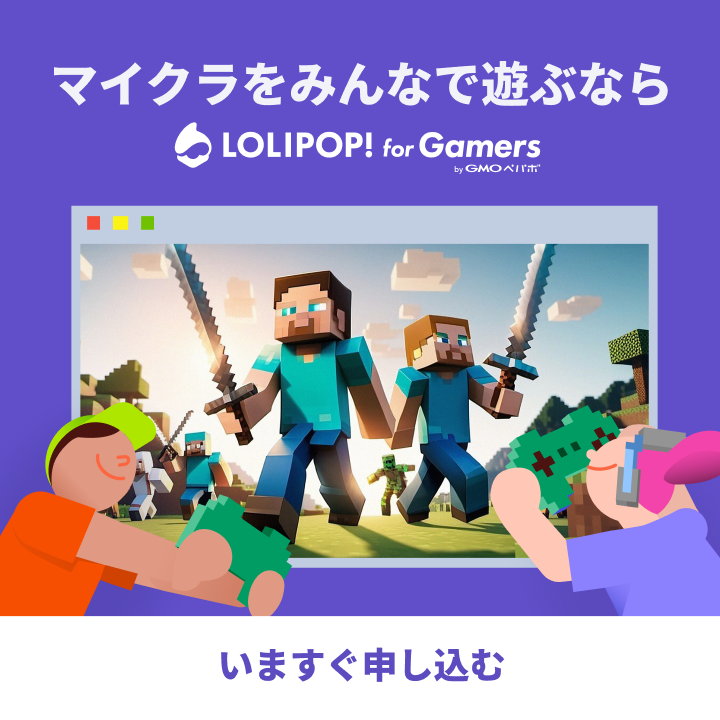はじめに
「マイクラの統合版とJava版ってよく聞くけど何が違うの?」
「自分のプレイスタイルにはどっちが合うのか知りたい!」
今回はそんなお悩みを持つ方々のために、統合版について、Java版との違いやプレイスタイル別のおすすめをそれぞれ詳しくご紹介します!
結論から言うと、「絶対こっちがおすすめ!」というようなことはなく、プレイヤーそれぞれのプレイスタイルによっておすすめは異なります。
マイクラ初心者の方や、お子様のためにマイクラを調べている保護者の方々のためにもわかりやすいよう解説しますので、最後までお付き合いいただけると嬉しいです!
マイクラ統合版(Bedrock版)とは?
 出典:Minecraft公式
出典:Minecraft公式
マイクラには統合版とJava版という2つの「エディション(Edition)」が存在します。
その中でも、統合版はPC以外でも遊べるマイクラのエディションのことです。
対してJava版はPCでのみプレイ可能です。
また呼び方として、「Minecraft 統合版」ではなく単に「Minecraft」と無印で呼ぶ場合もあります。
「Nintendo Switch」やスマホでも遊べるので、PCに詳しくない方でもプレイしやすいと言えます。
さらに統合版同士であればクロスプレイが可能です。
※ クロスプレイとは、別の機種同士でマルチプレイをすることです。
統合版(Bedrock版)の名前の由来
なぜ「統合版」という名前なのかというと、もともとマイクラはPC用に作られたゲームで、後々スマホなどの他の機種でも遊べるようになりました。
PC以外の機種のマイクラは、全てC++言語で作られています。唯一Java言語で作られたPC版以外のバージョンをまとめて「統合版」と呼ぶようになったのです。
さらにPCでも統合版は遊べるようになっています。
※ 記事執筆時点で、Mac では基本的にマイクラ統合版はプレイできません。
| 機種 | 元の名称 | 今の名称 |
|---|---|---|
| PC(Java言語) | Java Edition | Java Edition(Java版) |
| PC(C++言語) | - | Bedrock Edition(統合版) |
| スマホ | Pocket Edition | Bedrock Edition(統合版) |
| Nintendo Switch | Nintendo Switch Edition | Bedrock Edition(統合版) |
| PlayStation 4 | PlayStation 4 Edition | Bedrock Edition(統合版) |
なお、マイクラ統合版の正式名称は「Minecraft Bedrock Edition」で、「BE版」と呼ぶこともあります。
Bedrockは直訳すると「岩盤」のことで、マイクラの基盤や根底になるといった意味合いがあります。
実際にマイクラの世界は岩盤ブロックの上に生成されるため、なかなかおしゃれなネーミングです。
統合版とJava版の違いをかんたんに比較
マイクラの統合版とJava版の違いをひとことで言うと「遊び方」です。
ゲームの内容自体は、アップデートの時期が若干ずれるだけでほとんど同じです。
本記事では下の表の太字箇所を詳しく説明しています。
| 統合版 | Java版 | |
|---|---|---|
| クロスプレイ可能 | 〇 | × |
| MODやプラグイン導入可能 | × | 〇 |
| 公式マーケットプレイスが使える | 〇 | × |
| ゲームバージョンの切り替え | × | 〇 |
| リリース前のゲームVerに早期アクセス可能 | 〇 | 〇 |
| ゲームサーバーでマルチプレイ可能 | 〇 | 〇 |
| Realmsでマルチプレイ可能 | 〇 | 〇 |
| Realms Plusでマルチプレイ可能 | 〇 | × |
| LANまたはWi-Fiでマルチプレイ可能 | 〇 | 〇 |
| 保護者による制限機能 | 〇 | × |
| 無料の体験版をプレイ可能 | 〇 | 〇 |
また、マイクラが正常に動作するためのシステム要件も異なるので、以下の表を参考にしてください。
| 統合版 | Java版 | |
|---|---|---|
| Windowsでプレイ可能 | 〇 | 〇 |
| Macでプレイ可能 | × | 〇 |
| Linuxでプレイ可能 | × | 〇 |
| Nintendo Switch でプレイ可能 | 〇 | × |
| PlayStation4 でプレイ可能 | 〇 | × |
| Xbox one でプレイ可能 | 〇 | × |
| タブレット(iPad, Android)でプレイ可能 | 〇 | × |
| スマホ(iPhone, Android)でプレイ可能 | 〇 | × |
システム要件に関する詳しい情報は、Minecraft公式の購入ページをご覧ください。
Minecraft公式購入ページ
マイクラのマルチプレイ用サーバーの選び方や、ゲームサーバーとRealmsの違いなどを紹介した記事はこちらです!

統合版がおすすめなのはこんな人
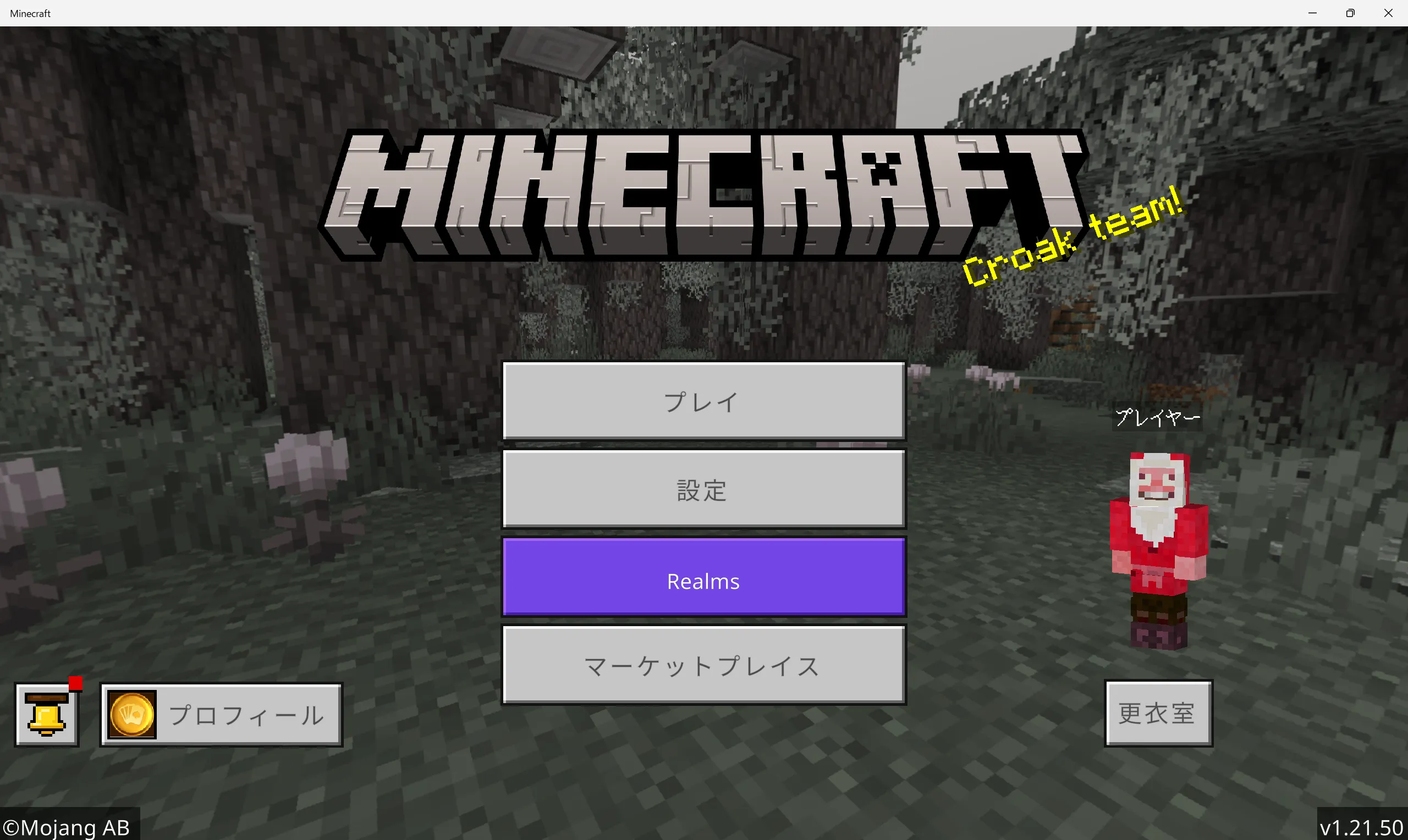
スマホやタブレット、家庭用ゲーム機でプレイしたい
マイクラ統合版はWindows PCに加えてスマホ、タブレット、PlayStation4や Nintendo Switchといった家庭用ゲーム機など、多くのデバイスでプレイ可能です。
ただし、MacやLinuxでは基本的にプレイできないので注意しましょう。
スマホでマルチプレイをする方法について、現在執筆中です!
少々お待ちください...。
機種の違う友達とクロスプレイがしたい
マイクラ統合版では異なる機種同士でもマルチプレイが可能です。
例えば、ご自身がスマホでマイクラ統合版をプレイし、PCでマイクラ統合版をプレイしている友達のマイクラワールドに入ることなどができます。
またJava版を持っている方は、同じMicrosoftアカウントで統合版を遊べるため、PCの方も気軽に友達と遊べます。
PlayStation4や Nintendo Switchでクロスプレイをする方へ
クロスプレイをするためにはマルチサーバーを立ち上げる必要があります。
マルチサーバーにはマイクラの公式サーバー「Realms」とマルチプレイ専用ゲームサーバーの2種類があります。
PS4やSwitchなどの家庭用ゲーム機版マイクラでもゲームサーバーでマルチプレイは可能です。
特別な設定が少しだけ必要なので、詳しい設定方法の記事を今後追加します!
少々お待ちください...。
比較的スペックの低い環境で遊びたい
統合版はJava版に比べて動作が軽いため、比較的スペックの低いPCでも十分遊べます。
弊社のマルチプレイ専用ゲームサーバー「ロリポップ! for Gamers」でも、マイクラ統合版用マルチプレイサーバーは2GBから提供されており、マルチプレイをする初期費用も抑えられると言えます。
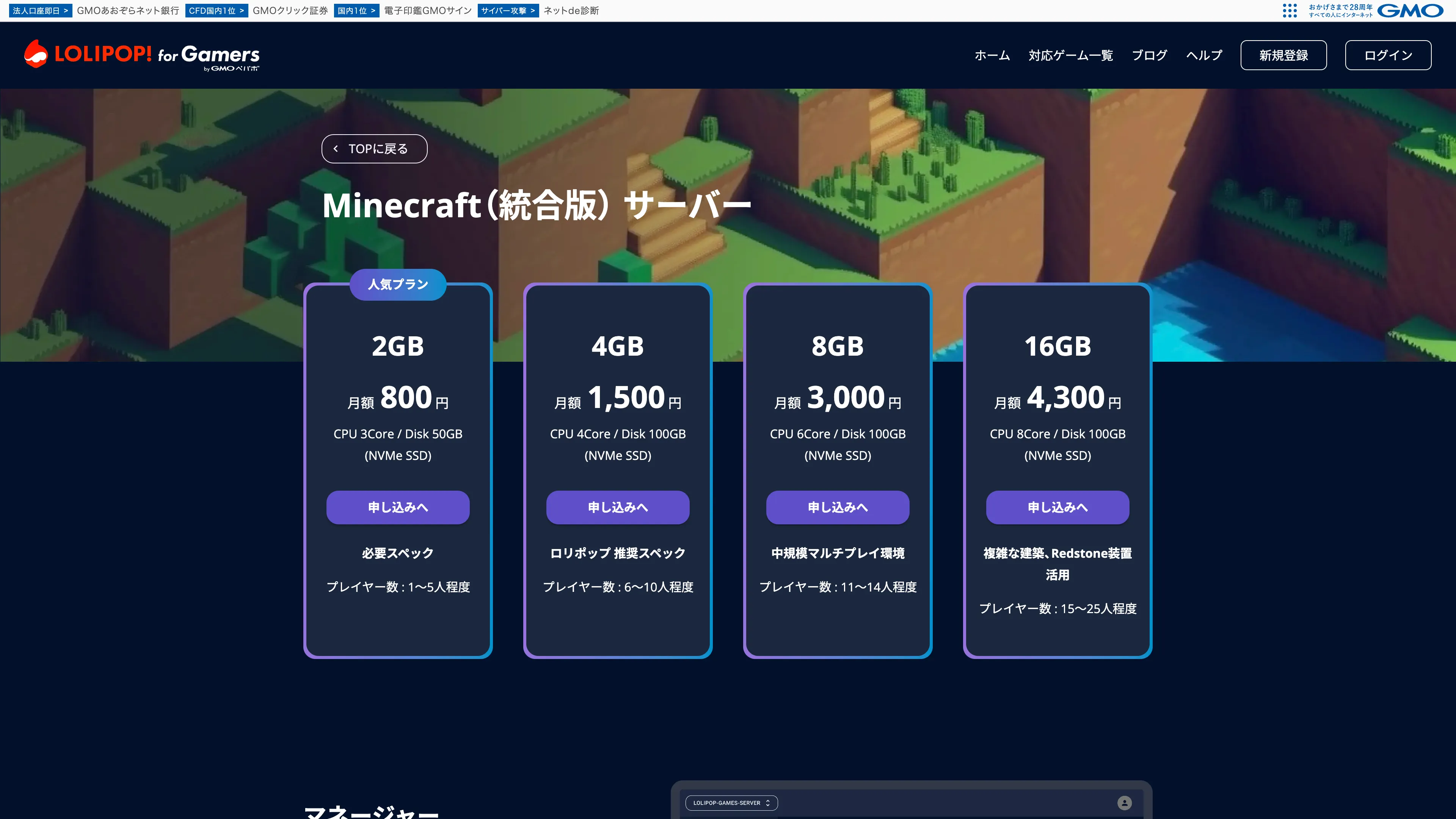
ロリポップ! for Gamers、マイクラ統合版の提供プランはこちら
マーケットプレイスでアドオンやアドベンチャーマップを購入したい
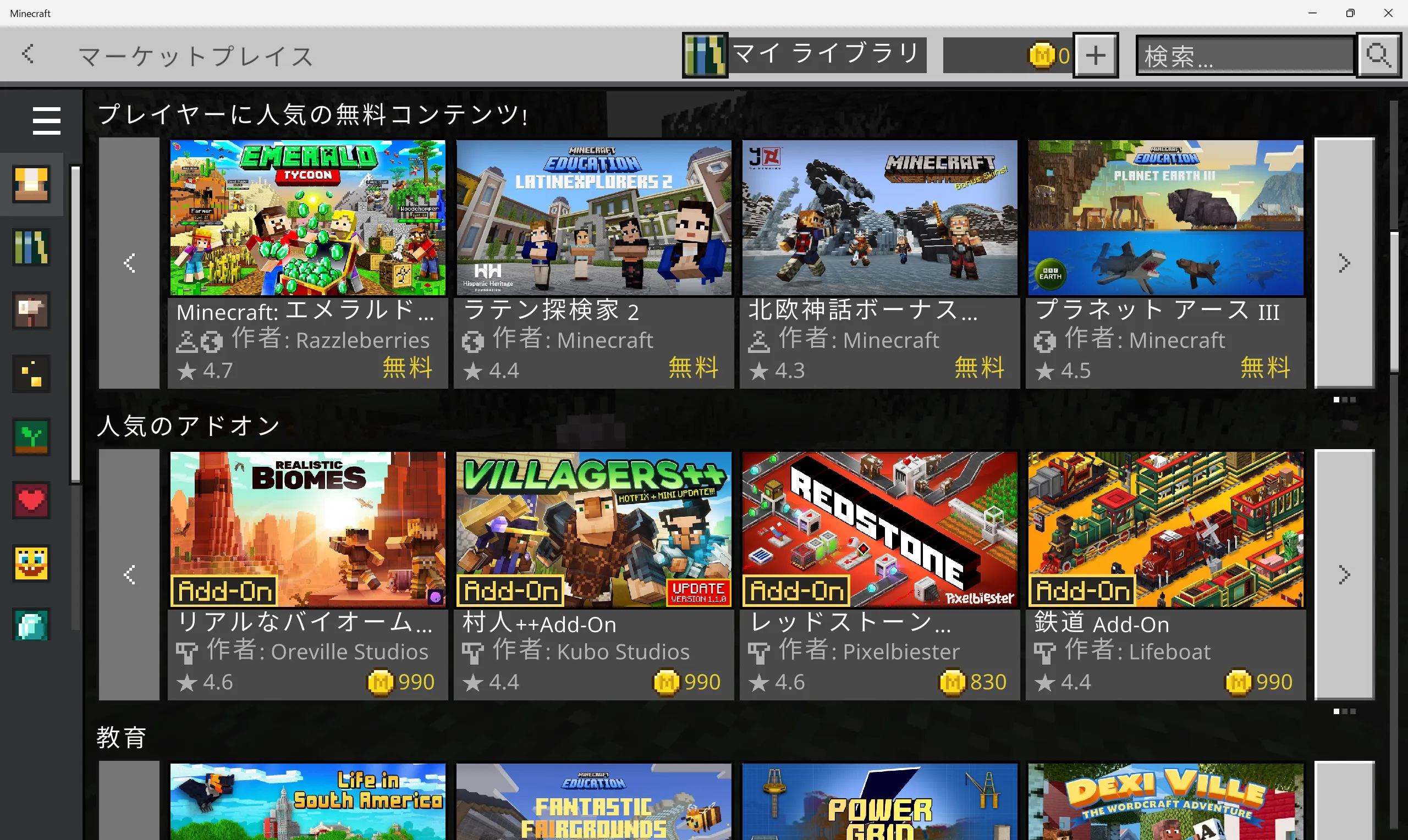
マイクラには「マーケットプレイス」と呼ばれる公式のゲーム内ストアがあります。
商品はアドオンやスキンパック、アドベンチャーマップ、ミニゲームなどがあり、有料のものは「マインコイン」と呼ばれるゲーム内通貨などで購入できます。
マーケットプレイスで購入した商品はマイクラ統合版にのみダウンロード・プレイ可能です。
また公式の審査を通過すれば、個人で作成したアドオンなどをマーケットプレイスに投稿することもできます。
Java版でもMODやプラグインは遊べますが、マーケットプレイスにしかないコンテンツも多数あるため、遊んでみたいコンテンツがある方は統合版をおすすめします。
Java版がおすすめなのはこんな人
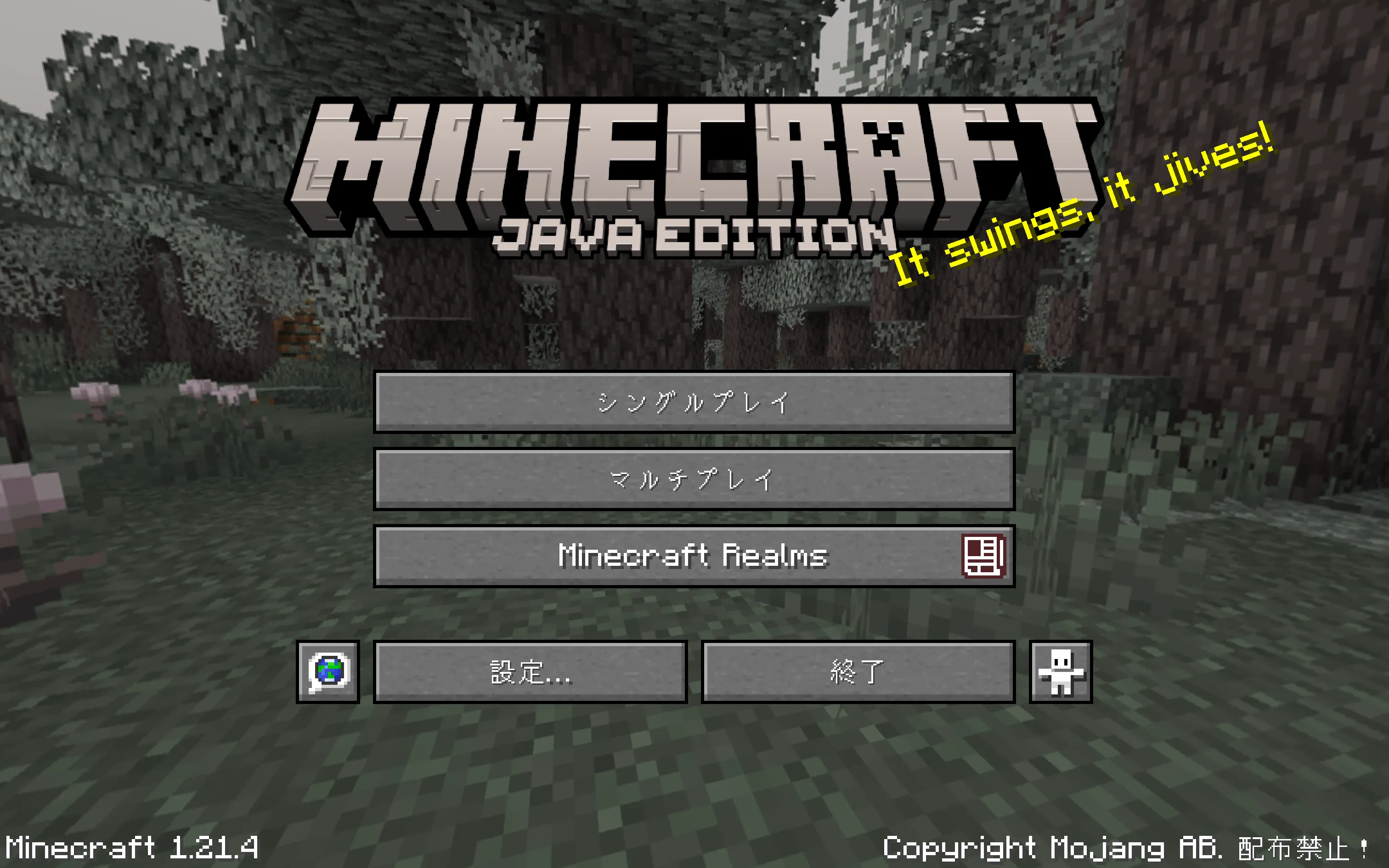
MODで遊んでみたい
Java版の最大の特徴はカスタマイズ性の高さです。
その中でもMODは無料で遊べるものがほとんどで、多くのプレイヤーに親しまれています。
MODとは、個人が作成したマイクラの改造コンテンツです。
本来マイクラのプログラムにないものを追加することができます。
MODなどの導入には「前提MOD」、そしてPCそのものの知識が必要で、初心者には敷居が高いとも言えます。
しかしMODの文化はマイクラとともに長年培われているため、少し調べればわかりやすく解説しているサイトを多数見つけられるので、安心してください。
当ブログでもMODの使い方を始め、マイクラに関する様々なお役立ち情報を発信しています。
なお、MODはマイクラ公式のサービスではなく、コンテンツを製作する方々が独自に開発したものがほとんどです。そのため、MOD導入はあくまで自己責任であることを注意してください。
MODの導入方法や前提MODなどについて知りたい方は、以下の記事をご参照ください!


プラグインサーバーで遊んでみたい

プラグインはMOD同様、個人が作成した拡張コンテンツです。
MODとの違いはその導入方法と本来マイクラのプログラムにあるものを拡張する、という点にあります。
プラグインの導入方法やおすすめのプラグインについて以下の記事でまとめています。

配布ワールドで遊びたい
統合版にはアドベンチャーマップと呼ばれる特別なマップがありますが、似た文化がJava版にもあり、「配布ワールド」と呼ばれています。
配信者の方などが制作したワールドを無料で遊べたりもするので、ご興味のある方は下の記事をご参照ください。

過去のゲームバージョンで遊びたい
基本的に統合版は最新のゲームバージョンでしか遊べないのに対して、Java版は過去のゲームバージョンにさかのぼることができます。
最新バージョンでは消えてしまったMobや仕様に戻したい方や、遊びたいMODが過去バージョンにしか対応していない場合など、簡単にバージョンを変更できるため便利です。
統合版・Java版のマイクラでマルチプレイするなら
マイクラでマルチプレイをする方にぜひおすすめしたいゲームサーバーがあります。
ゲーマーファーストをモットーにブラウザ上で驚くほど簡単にマルチサーバーが立てられる「ロリポップ! for Gamers」です。

マイクラ統合版の提供プラン・スペックは以下のようになっています。
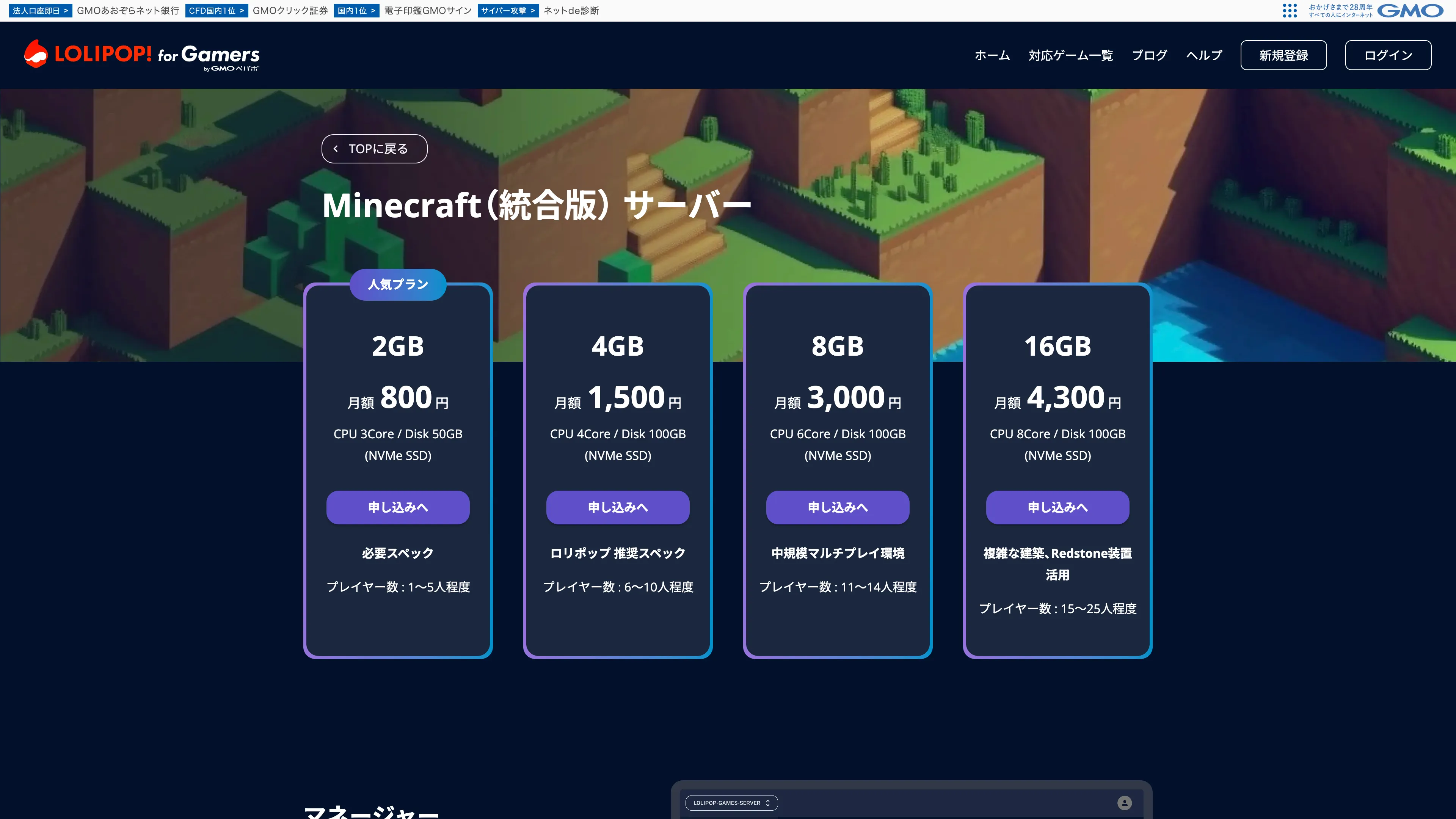
マイクラJava版の提供プラン・スペックは以下のようになっています。
Java版は統合版に比べるとMODなどの導入も想定されており、容量の大きいワールドでも耐えられるようスペックのいいサーバーを用意しておくと安心です。
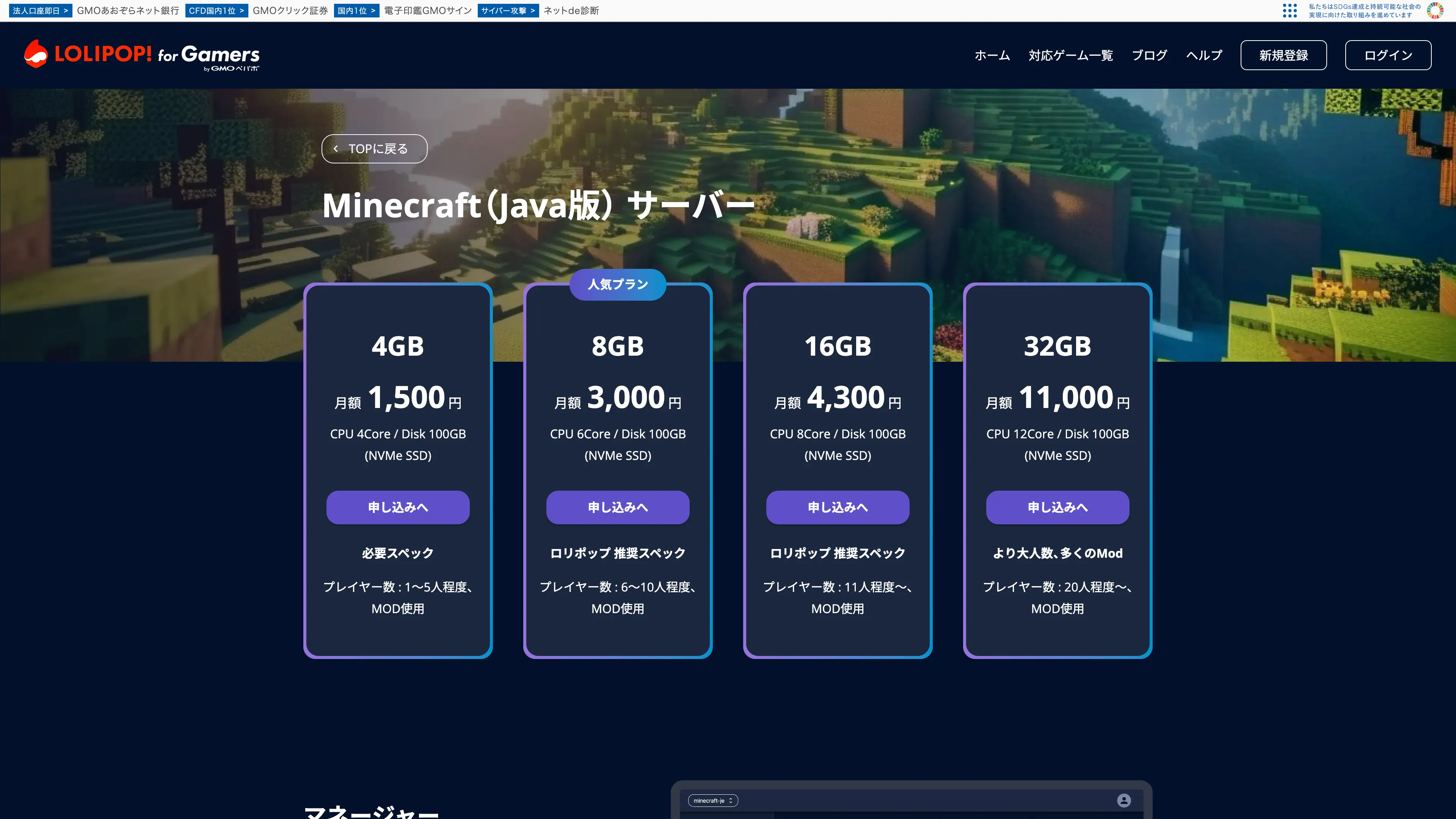
ロリポップ! for Gamers を使ったマルチサーバーの簡単な立て方について以下の記事でまとめています。
圧倒的な使いやすさにぜひ驚いて欲しいです!

よくある質問
MOD・プラグインとアドオンってどう違うの?
MOD・プラグインはJava版用の追加コンテンツ、アドオンは統合版用の追加コンテンツ、という認識で大丈夫です。
アドオンはマーケットプレイスで購入でき有料のものもありますが、マイクラ公式の審査を通ったもののみが商品になるため、非公式のMODに比べると安全性は高いと言えます。
それに対してMOD・プラグインは個人が自由に制作・配布するため、より独創的なゲーム体験ができるかもしれません。
まずは自分の遊びたいMODやアドオンを探してみましょう。
おすすめのMODについて、以下の記事でまとめていますので、ぜひご覧ください!



Java版と統合版でワールドデータは引き継げる?
Java版と統合版でワールドデータを引く継ぐことは可能です。
公式サーバーのRealmsを使う方法もありますが、無料で移行するなら「je2be」というワールドデータ変換ツールを使うとよいでしょう。
Java版のワールドを統合版のワールドに、またその逆も簡単に変換できます。
実際に筆者も使ってみましたが、5分ほどで簡単に変換できました!
アプリ版はApp Store、Microsoft Storeともに無料でダウンロード可能です。
下のリンクからweb版も利用できます。
Macで統合版はプレイできないの?
記事の中でMacではマイクラ統合版がプレイできないとお話ししましたが、工夫次第でプレイすることはできます。
MacにWindows環境を導入する方法と、「Minecraft Bedrock Launcher」を使う方法があります。
MacにWindows環境を導入する方法は、PCスペックに余裕のある方向けです。導入手順などは調べるとたくさん出てくるので、試してみるとよいでしょう。
「Minecraft Bedrock Launcher」については、開発中の非公式ランチャーです。
統合版の過去バージョンにアクセスできるなど、面白い機能も複数あるのですが、開発段階のため導入は自己責任です。
しかしどちらの方法もPC初心者にはハードルが高いと言えるので、Macの方はJava版で遊ぶか、統合版が対応した別の機種を用意するのが近道でしょう。
おわりに
本記事ではマイクラ統合版について簡単に紹介しました!
Java版と比べてできること、できないことがお分かりいただけたかと思います。
最後にマイクラの統合版とJava版の違いについて、大まかにまとめると以下のようになります。
| 統合版 | Java版 | |
|---|---|---|
| クロスプレイ | 〇 | × |
| PC以外の機種でプレイ | 〇 | × |
| マーケットプレイス | 〇 | × |
| ゲームバージョンの切り替え | × | 〇 |
| アドオンの使用 | 〇 | × |
| MODの使用 | × | 〇 |
| プラグインの使用 | × | 〇 |
| カスタマイズの自由度 | 低い | 高い |
ご自分のプレイスタイルに合わせて、遊ぶエディションを選んでみてください。
Java版・統合版ともに、マイクラには様々な遊び方があります!
ぜひソロでもマルチでもマイクラを幅広く楽しんでください。
最後までお読みいただきありがとうございました!
本記事のアイキャッチ画像は、自作スキンを作れるサイト「Nova Skin」の壁紙テンプレート機能から作成しました。
壁紙テンプレート:「World」(Nova Skin)
マイクラのマルチプレイの魅力について、以下の記事で語っていますので、ご覧いただけると幸いです!


 出典:
出典: